تحديث البرامج الثابتة

|
يتم إصدار برامج ثابتة جديدة بشكل دوري لإضافة وظائف جديدة أو حل المشكلات المتعلقة بالوظائف الحالية. في حال توفر برنامج ثابت جديد، اتبع الإجراء الوارد أدناه لتحديثه على الجهاز. تكون امتيازات المسؤول مطلوبة لتحديث البرنامج الثابت.
|

|
|
لا تنفذ العمليات التالية أثناء تحديث البرنامج الثابت؛ فقد يتسبب ذلك في حدوث خطأ فادح.
ضبط مفتاح التشغيل الرئيسي على إيقاف
إزالة كابل الشبكة المحلية
إنشاء اتصال (طباعة مثلاً) مع الجهاز من كمبيوتر أو تطبيق آخر*1
تكوين "إعدادات السكون" لجهاز الكمبيوتر*2
*1 عند تحديث البرنامج الثابت في بيئة شبكة، تأكد من أن المستخدمين الآخرين لا ينفذون وظائف كالطباعة.
*2 قد لا يتم تحديث البرنامج الثابت بشكل صحيح إذا دخل الجهاز في وضع السكون.
|

|
التجهيز لتحديث البرنامج الثابتقم بتنزيل البرنامج الثابت من موقع الويب الخاص بشركة Canon (https://global.canon/).
قم بعمل نسخة احتياطية لبيانات الجهاز وإعداداته في حالة عدم إجراء تحديث للبرنامج الثابت بشكل صحيح.
ملاحظة بشأن عملية التحديثتتم إعادة تشغيل الجهاز عدة مرات.
تتم مقاطعة عملية التحديث في حالة استمرار المهام.
تتبدل الشاشة عدة مرات أثناء عملية التحديث. قد يستغرق الأمر بعض الوقت لتتبدل الشاشة، لكن لا تغلق المتصفح حتى تكتمل عملية التحديث.
|
التحقق من إصدار البرامج الثابتة
تحقق من إصدار البرامج الثابتة للجهاز قبل تحديث البرامج الثابتة وبعد تحديثها.
1
ابدأ تشغيل Remote UI (واجهة المستخدم البعيدة). بدء تشغيل واجهة المستخدم البعيدة
2
انقر فوق [Status Monitor/Cancel] في صفحة المدخل. شاشة Remote UI (واجهة المستخدم البعيدة)
3
انقر فوق [Device Information].
4
تحقق من الإصدار المعروض في [Controller] في [Version Information].
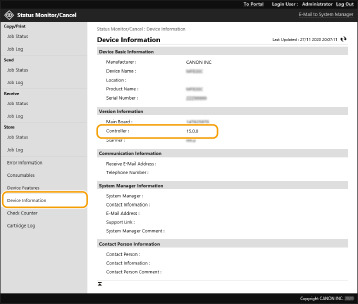
تشغيل تحديث البرنامج الثابت
1
ابدأ تشغيل Remote UI (واجهة المستخدم عن بُعد). بدء تشغيل واجهة المستخدم البعيدة
2
انقر فوق [الإعدادات/التسجيل] في صفحة المدخل. شاشة Remote UI (واجهة المستخدم البعيدة)
3
انقر فوق [License/Other]  [Register/Update Software].
[Register/Update Software].
 [Register/Update Software].
[Register/Update Software].4
انقر فوق [Manual Update].
5
انقر فوق [اختيار الملف]، وحدد تحديث البرنامج الثابت المراد استخدامه وانقر فوق [Next].
6
انقر فوق [Yes].
عند ظهور رسالة [The firmware is updated. Restart the device.]، أوقف تشغيل الجهاز وأعد تشغيله. إيقاف تشغيل/إعادة تشغيل الجهاز